वर्तमान BIOS सेटिंग बूट डिवाइस का पूरी तरह से समर्थन नहीं करती है
आज की पोस्ट में, हम आपको यह दिखाने का प्रयास करेंगे कि समस्या को कैसे हल किया जाए वर्तमान BIOS सेटिंग उस बूट डिवाइस का पूरी तरह से समर्थन नहीं करती है(The current BIOS setting do not fully support the boot device) जिसका सामना आप अपने विंडोज 10 कंप्यूटर पर कर सकते हैं।
वर्तमान BIOS सेटिंग बूट डिवाइस का पूरी तरह से समर्थन नहीं करती है
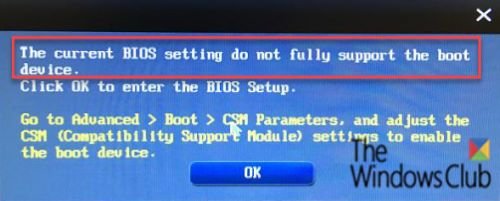
यदि आप इस समस्या का सामना कर रहे हैं, तो हमारा सुझाव है कि आप इन समाधानों को किसी विशेष क्रम में आज़माएँ:
- अपने HDD को भौतिक रूप से जांचें
- स्टार्टअप मरम्मत करें
- बूट डिवाइस ऑर्डर जांचें
- BIOS सेटिंग्स रीसेट करें।
अब, सूचीबद्ध समस्या निवारण पर एक विस्तृत नज़र डालते हैं।
1] अपने एचडीडी को भौतिक रूप से जांचें
इस समाधान के लिए आपको कंप्यूटर खोलना होगा और हार्डवेयर को अंदर से डिस्कनेक्ट और फिर से कनेक्ट करना होगा। केवल तभी आगे बढ़ें(Proceed) जब आप जानते हैं कि आप क्या कर रहे हैं या प्रक्रिया को करने के लिए कंप्यूटर को हार्डवेयर तकनीशियन के पास ले जाएं।
यदि यह एक नया या अपेक्षाकृत नया निर्माण है, तो कनेक्शन समस्याओं के लिए HDD की जाँच करें। (HDD)कंप्यूटर खोलें और SATA केबल को HDD और मदरबोर्ड से डिस्कनेक्ट करें। इसके अलावा, एचडीडी(HDD) से सभी बिजली काट दें और कुछ मिनटों के लिए घटकों को निष्क्रिय छोड़ दें। अब सभी केबलों को प्लग करें और हार्ड ड्राइव को अपने मदरबोर्ड से कनेक्ट करें। कंप्यूटर को बूट करें और देखें कि क्या समस्या हल हो गई है।
यदि वह काम नहीं करता है, तो यह देखने के लिए कि क्या यह मदद करता है, MOBO पर (MOBO)HDD को किसी भिन्न SATA पोर्ट में प्लग इन करने का प्रयास करें ।
2] स्टार्टअप मरम्मत करें

निम्न कार्य करें:
- Windows 10 installation DVD/USB डालें और अपने कंप्यूटर को रीस्टार्ट करें।
- जब आप अपने कंप्यूटर को Windows DVD/USB या सिस्टम रिपेयर डिस्क(System Repair Disc) का उपयोग करके बूट करते हैं , तो ग्रे टेक्स्ट के साथ एक काली स्क्रीन दिखाई देती है " सीडी या डीवीडी से बूट करने के लिए कोई भी कुंजी दबाएं "। (Press)कोई भी कुंजी दबाएं ।(Press)
- सही समय और कीबोर्ड(Keyboard) प्रकार चुनें।
- निचले-बाएँ कोने में अपने कंप्यूटर की मरम्मत (Repair your computer ) करें पर क्लिक करें ।
- एक विकल्प स्क्रीन चुनें से समस्या निवारण चुनें।(Troubleshoot )
- समस्या निवारण स्क्रीन में उन्नत विकल्प (Advanced options ) पर क्लिक करें ।
- Automatic/Startup Repair. क्लिक करें ।
विंडोज तब हार्ड ड्राइव पर समस्याओं की तलाश करेगा और सत्यापित करेगा कि सभी आवश्यक फाइलें बरकरार हैं।
3] बूट डिवाइस प्राथमिकता जांचें
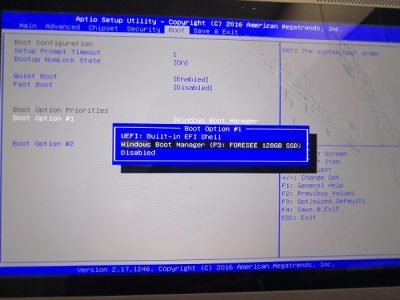
- कंप्यूटर शुरू करें और BIOS सेटअप(BIOS Setup) स्क्रीन में प्रवेश करने के लिए प्रारंभिक स्टार्टअप स्क्रीन के दौरान ESC/F1/F2/F8 या F10 दबाएं।(F10)
- एंटर BIOS सेटअप विकल्प चुनें।
- चूंकि माउस काम नहीं करता है, नेविगेट करने के लिए तीर कुंजियों का उपयोग करें।
- बूट(Boot) टैब पर जाएं ।
- अब बूट डिवाइस ऑर्डर चेक करें(check the boot device order) । सुनिश्चित करें कि आपका एचडीडी(HDD) प्राथमिकता डिवाइस के रूप में चुना गया है।
- कंप्यूटर से बाहर निकलें और पुनरारंभ करें।
जांचें कि क्या त्रुटि हल हो गई है। यदि नहीं, तो अगले समाधान के साथ आगे बढ़ें।
4] BIOS सेटिंग्स रीसेट करें
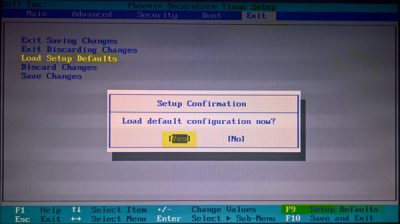
BIOS सेटिंग्स को रीसेट करने के लिए, निम्न कार्य करें:
- अपने कंप्यूटर को पुनरारंभ करें और BIOS में जाने के लिए स्टार्टअप के दौरान बार-बार ESC/F1/F2/F8 या F10 दबाएं ।
- यदि आप विंडोज 10 का उपयोग कर रहे हैं, तो (Windows 10)स्टार्ट(Start) पर क्लिक करें और पावर चुनें।(Power.)
- अब शिफ्ट(Shift) की को दबाकर रखें और रिस्टार्ट दबाएं ।(Restart.)
- Troubleshoot > Advanced Options > UEFI Firmware Settings पर जाएं और पुनरारंभ(Restart.) करें पर क्लिक करें ।
- एक बार जब आप BIOS में हों, तो लोड डिफ़ॉल्ट विकल्प(Load Default Options) संवाद बॉक्स खोलने के लिए F9 दबाएं।(F9)
- BIOS सेटिंग्स को फ़ैक्टरी डिफ़ॉल्ट पर रीसेट करने के लिए तीर कुंजियों का उपयोग करके हाँ(Yes) चुनें ।
- कंप्यूटर से बाहर निकलें और पुनरारंभ करें।
बूट पर, यह देखने के लिए जांचें कि क्या BIOS त्रुटि हल हो गई है।
इस मुद्दे को सफलतापूर्वक हल करने के लिए बस इतना ही है।(That’s all there’s to successfully resolving the issue.)
Related posts
BIOS में कैलेंडर तिथि बदलने से काम नहीं चलता
विंडोज 11/10 कंप्यूटर पर BIOS को कैसे अपडेट करें
एक BIOS श्वेतसूची क्या है? स्पष्टीकरण और हटाना।
चेसिस घुसपैठ ... घातक त्रुटि ... सिस्टम रुक गया
CMOS क्या है और इसका उपयोग किस लिए किया जाता है?
लेनोवो सिस्टम अपडेट: लेनोवो ड्राइवर डाउनलोड करें, BIOS अपडेट करें
विंडोज 10 में BIOS एक्सेस करने के 6 तरीके (डेल/आसूस/एचपी)
यूईएफआई या यूनिफाइड एक्स्टेंसिबल फर्मवेयर इंटरफेस क्या है?
कंप्यूटर बीप कोड सूची और उनके अर्थ
विंडोज 10 पर BIOS कैसे दर्ज करें [गाइड]
कंप्यूटर पर BIOS संस्करण कैसे खोजें
BIOS पासवर्ड को हटाने या रीसेट करने के लिए अंतिम गाइड
विंडोज से BIOS संस्करण की जांच कैसे करें (8 तरीके)
आपके कंप्यूटर के सिस्टम फर्मवेयर में पर्याप्त जानकारी शामिल नहीं है
एचडीजी बताते हैं: BIOS क्या है?
SSD BIOS में है, लेकिन Windows 10 इससे बूट नहीं होगा
BIOS क्या है और BIOS को कैसे अपडेट करें?
हर बार जब मैं इसे चालू करता हूं तो विंडोज कंप्यूटर BIOS में बूट हो जाता है
विंडोज 10 कंप्यूटर पर BIOS या UEFI पासवर्ड कैसे सेट और उपयोग करें
विंडोज 10 में BIOS कैसे दर्ज करें
